
Resumen
- > La diferencia entre Windows y macOS
- > Eliminar archivos de preferencias en Mac
- > Aplicaciones difíciles de eliminar
- > Shareware o software de limpieza
La desinstalación de programas en una Mac no se hace de la misma manera que en una PC. Algunos son incluso muy difíciles de eliminar.
En este tutorial, le mostraremos cómo deshacerse de este software y sus archivos de preferencias en su Mac.
La diferencia entre Windows y macOS
En Windows, los asistentes lo guían a través de la instalación y desinstalación de programas. Sin embargo, a veces los fragmentos todavía están en la unidad C:, lo que complica su eliminación completa de Windows.
Cuando en 2001 Apple adoptó NeXT OS y lanzó el sistema Mac OS X, la empresa estadounidense decidió mantener el concepto de Unix, es decir, separar los archivos del sistema del espacio de trabajo de los usuarios. Esto permite al usuario localizar y eliminar fácilmente estos archivos.
En Mac, las aplicaciones se almacenan básicamente en / Aplicaciones y sus preferencias de configuración se guardan en ~/Biblioteca/Preferencias/.
Sus archivos adjuntos se encuentran en ~/ Bibliothèque /Soporte de aplicaciones o debajo /Bibliothèque/Soporte de aplicaciones.
Para acceder a todas sus ubicaciones, abra Finder → Allerpresiona otro (opción) y seleccione biblioteca (entre Inicio y Equipo).
Para ejecutar sus programas con todos sus archivos, simplemente haga doble clic en ellos o en su icono ubicado en el Dock.
Para desinstalarlos, simplemente arrástrelos a la Papelera.
Si está utilizando una Mac con una cuenta de invitado, se le pedirá que ingrese la contraseña de administrador.
Eliminar archivos de preferencias en Mac
Además, desde Biblioteca también puede eliminar archivos de preferencias. Desde Mac OS X10.6 está oculto por defecto, sigue este completo tutorial para localizarlo, o las indicaciones que te damos a continuación.
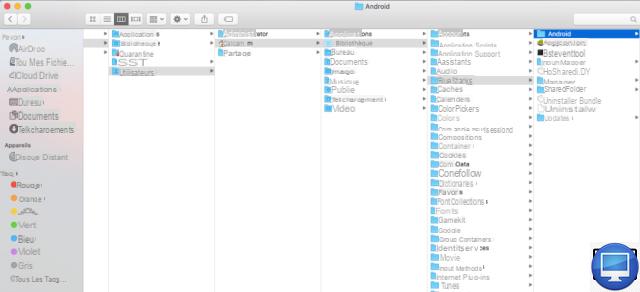
Cuando aparezca su Biblioteca, ábrala haciendo clic en ella y elimine la archivos de preferencias.
Aplicaciones difíciles de eliminar
Algunos programas, como Adobe, Microsoft o incluso MacKeeper, son un poco más complicados de borrar.
MacKeeper, por ejemplo, promete limpiar y mejorar el rendimiento de tu Mac. Para ello, toma desvíos para su instalación, lo que dificulta especialmente su desmontaje.
Además, incluso después de desinstalarlo, la aplicación Uninstaller no puede limpiar todo...
También debe monitorear daemon, estos son procesos informáticos que se ejecutan en segundo plano. Estos permiten que se inicien aplicaciones ocultas cuando se inicia macOS.
Los usuarios de Mac un poco más avanzados utilizan la Terminal de Mac para asegurarse de que ha despejado el espacio (Aplicaciones propietarias → Utilitaires → terminal).
Si lo desea, también puede utilizar la aplicación Find Any File (inglés) disponible a 8,99 € en Apple Store. Es un programa más potente y rápido que Spotlight. Localiza cualquier archivo, incluso los ocultos, al escanear sus discos duros internos y externos. Además, su interfaz es idéntica a la de Finder, por lo que no te confundirás.
Sin embargo, tenga en cuenta que debe usarse con precaución, ya que corre el riesgo de borrar los archivos del sistema. Si es así, macOS le pedirá que ingrese la contraseña de administrador.
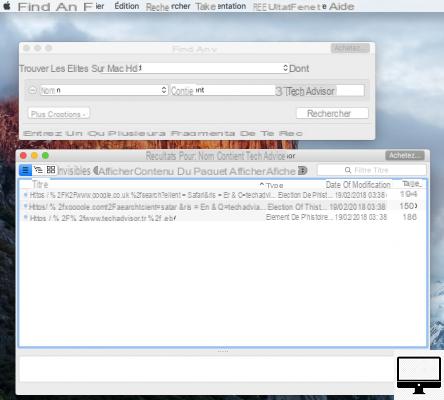
Shareware o software de limpieza
Shareware (software contributivo) como Uninstaller, AppCleaner, AppDelete o CleanApp puede ayudarlo a eliminar las aplicaciones y sus archivos "ocultos" y encargarse de eliminarlos.
Para limpiar a fondo su macOS, le recomendamos CleanMyMac X.
Artículos recomendados:
- ¿Cómo eliminar Otro almacenamiento en tu Mac?
- ¿Cómo limpiar una Mac?
- El mejor software de limpieza para Mac
- Mac: ¿cómo encontrar y eliminar duplicados?

























